Met het Betaalde contentblok kan je maandelijkse of jaarlijkse betalingen op je website innen voor toegang tot exclusieve content die jij aanmaakt: video’s, afbeeldingen, tekst, en nog veel meer. Betrek je bezoekers met exclusieve content terwijl je geld verdient om je website te ondersteunen.
In deze handleiding
Met het Betaalde contentblok (voorheen het Premium contentblok) kan je content van een pagina of bericht exclusief beschikbaar maken voor betalende abonnees. Je kan alle soorten content weergeven, zodat alleen betaalde abonnees dit kunnen zien.
Bezoekers zien opties om zich te abonneren of in te loggen wanneer ze de betaalde content willen bekijken:

Je kan dit blok gebruiken als een paywall om je content alleen met betalende abonnees te delen. Voeg video’s voor abonnees, spiekbriefjes en andere leuke functies toe aan een exclusief gedeelte van je site.
Het Betaalde contentblok gebruikt Betalingen om abonnementen te beheren.
In deze video laten we zien hoe je blogcontent voor betalende leden maakt met alleen het Betaalde contentblok (voorheen het Premium contentblok):
Om het Betaalde contentblok toe te voegen, klik je op het pictogram + blok toevoegen en zoek je naar ‘Betaalde content’.
💡
Je kan met behulp van je toetsenbord ook /betaald op een nieuwe regel typen en op Enter drukken om snel een nieuw Betaalde contentblok toe te voegen.

Meer gedetailleerde instructies over het toevoegen van blokken vind je hier.
📌
Voor sites met plugins, moet de plugin WordPress.com-bewerkingstoolkit actief zijn voor het Betaalde contentblok. Ga naar Plugins → Geïnstalleerde plugins om te controleren of de plugin WordPress.com-bewerkingstoolkit actief is, als je het blok niet kan vinden.
Als dit de eerste keer is dat je een betaalfunctie van WordPress.com gebruikt, vragen we je om je WordPress.com account te koppelen aan Stripe, de betalingsverwerker die wordt gebruikt om je geld te innen. Klik op de knop ‘Koppelen‘ en je wordt doorverwezen naar Stripe.

Met Stripe kan je een account aanmaken of inloggen op een bestaand account. Geld dat je via Betalingen van WordPress.com verdient, belandt in je Stripe-account. WordPress.com heeft nooit toegang tot het geld dat je verdient. Vanuit je Stripe-account kan je je inkomsten overmaken naar een persoonlijke bankrekening naar keuze.
De werkbalk van het Betaalde contentblok bevat vier componenten die hieronder worden uitgelegd:

- Het abonnement dat vereist is om deze content te bekijken
- Weergave voor abonnees: selecteer dit tabblad om de content toe te voegen die betalende abonnees kunnen zien.
- Weergave voor gasten: selecteer dit tabblad om een prompt of content toe te voegen die niet-betalende abonnees zien.
- Het bewerkbare contentgebied om content voor abonnees en gasten toe te voegen, afhankelijk van welk tabblad is geselecteerd.
Nadat je het blokBetaalde content hebt toegevoegd, volg je de volgende stappen:
Maak eerst een abonnement aan dat je lezers kunnen kopen. Je kiest een naam, prijs en verlengingsinterval:
- Klik op de lijst met abonnementen (gemarkeerd met een 1 in de bovenstaande afbeelding) en daarna op ‘Voeg een nieuw abonnement toe’ of gebruik de instellingen van de sidebar (rechts weergegeven) om een nieuw abonnement aan te maken.
- Geef het abonnement een naam, stel de valuta, prijs in en hoe vaak je het abonnement wilt verlengen (maandelijks, jaarlijks of eenmalig).
- Schakel in of uit of het abonnement een donatie is en of je je klanten de mogelijkheid wilt geven om hun eigen bedrag te betalen.
- Klik op Abonnement toevoegen.
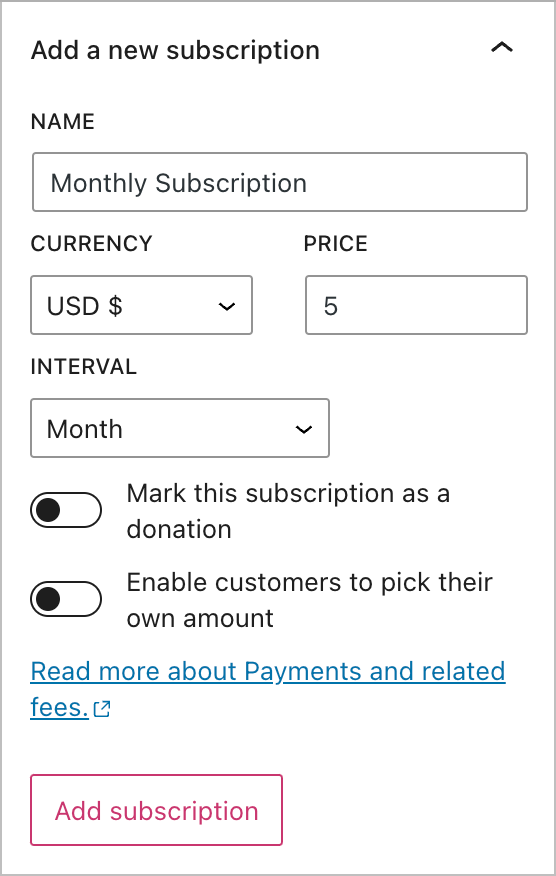
Je kan je abonnementen beheren, abonnees bekijken en je inkomsten bijhouden via het dashboard van je site door naar Tools → Geld verdienen te gaan.
Je kan meerdere abonnementsniveaus toevoegen. Je kan bijvoorbeeld niveaus van brons, zilver en goud toevoegen, met steeds hogere voordelen voor elk niveau. Onthoud dat één Betaalde contentblok slechts één abonnement kan bevatten, dus zou je in dit scenario drie Betaalde contentblokken toevoegen, één voor elk betalingsplan-/abonnementsniveau.
💡
Transacties die dit blok gebruiken, houden geen rekening met btw of verzendkosten en brengen alleen het opgegeven bedrag in rekening. Als je naast de prijs ook belastingen of verzendkosten wilt registreren, kan je dit opnemen in het transactiebedrag bij het instellen van het blok.
Klik vervolgens op het tabblad ‘Weergave voor abonnees‘. Hier voeg je de content toe waar je abonnees voor betalen. Je kan tekst, afbeeldingen en andere content plaatsen.
Zorg ervoor dat je exclusieve content is genest onder de ‘Weergave voor abonnees‘, zodat deze alleen zichtbaar is voor betalende abonnees. Een handige manier om ervoor te zorgen dat je content op de juiste plaats staat, is door gebruik te maken van Lijstweergave. De inhoud moet genest zijn onder de ‘Weergave voor abonnees‘, zoals weergegeven in dit screenshot:

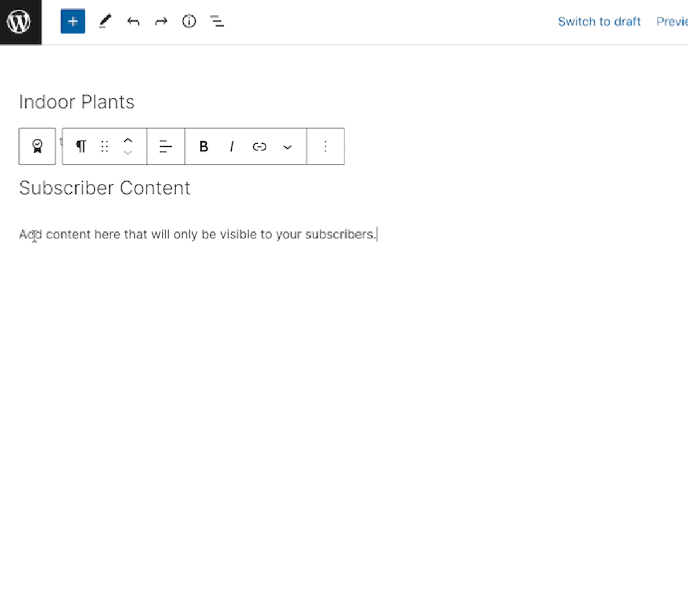
Klik vervolgens op het tabblad ‘Weergave voor gasten‘. Deze content wordt weergegeven aan bezoekers zonder toegang tot het abonnement. Je kan dit gedeelte gebruiken om een teaser van je betaalde content te tonen en de voordelen van een abonnement uit te leggen.
Deze weergave is zichtbaar voor personen die nog geen abonnement hebben. Deze weergave is niet meer zichtbaar wanneer een bezoeker een betalende klant wordt.

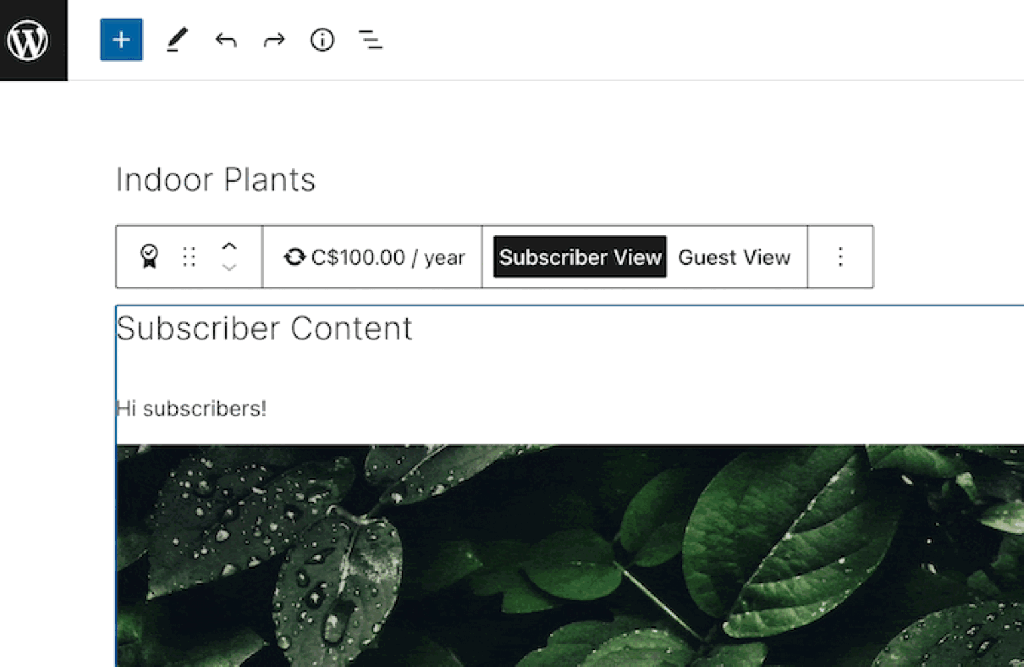
Publiceer het bericht of de pagina zodra je content klaar is. Jij ziet als site-eigenaar de exclusieve content voor abonnees op je site. Bekijk de pagina via een incognitovenster om te zien hoe een bericht of pagina eruitziet voor niet-abonnees.
Je kan je abonnementen en abonnees beheren door naar Tools → Geld verdienen → Betalingen innen te gaan. Bekijk onze handleiding voor betalingen beheren voor meer informatie.
| WordPress.com Plan | Gerelateerde kosten |
|---|---|
| WordPress.com Pro | 2% |
| WordPress.com Starter | 3% |
| WordPress.com eCommerce (verouderd) | 0 |
| WordPress.com Business (verouderd) | 2% |
| WordPress.com Premium (verouderd) | 4% |
| WordPress.com Personal (verouderd) | 8% |
| Gratis versie van WordPress.com | Functie niet beschikbaar |
| Jetpack-abonnement | Gerelateerde kosten |
|---|---|
| Veilig en volledig | 2% |
| Security dagelijks | 4% |
| Gratis versie van Jetpack | Functie niet beschikbaar |
Naast de hierboven weergegeven kosten, int Stripe 2,9% + $ 0,30 voor elke betaling die naar je Stripe-account wordt overgemaakt. Niet in de VS? Bekijk de kosten van Stripe in jouw valuta.
Dit systeem stelt je in staat om Betalingen aan te bieden tegen een minimale voorafgaande investering. Naarmate je meer abonnees krijgt, kan het zinvol zijn over te stappen op een hoger abonnement om meer omzet te genereren.
Denk eraan dat als je abonnement via WordPress.com of Jetpack vervalt je abonnementskosten met 10% stijgen. De vergoeding die je voor Stripe betaald blijft hetzelfde.
Als de cursor zich buiten het Betaalde contentblok bevindt, wordt de Weergavekiezer mogelijk verborgen. De optie wordt opnieuw weergegeven als je op het Betaalde contentblok klikt, waardoor je de ‘Weergave voor abonnees’ of de ‘Weergave voor gasten’ kan kiezen. Je kan ook de lijstweergave gebruiken om het juiste deel van het blok te selecteren.
Wanneer alleen de knop Login zichtbaar is en de knop Abonneren niet, moet je ervoor zorgen dat je een abonnement hebt geselecteerd in de werkbalk van het blok.
Alleen betalende abonnees kunnen de content die je plaatst in de weergave voor abonnees van het Betaalde contentblok bekijken. Onthoud dat als je andere beheerders of editors hebt toegevoegd aan je site, zij zonder abonnement toegang hebben tot de betaalde content, omdat ze de content op de site kunnen bewerken.
Alleen de HTML-inhoud is momenteel geblokkeerd. Niet-abonnees hebben toegang tot bestanden, video’s of afbeeldingen met een bekende directe link.
Nee. Abonnees worden via WordPress.com geverifieerd en site-eigenaren kunnen de lijst met abonnees bekijken en exporteren via Tools → Geld verdienen → Betalingen innen.
Wanneer je een site met plugins gebruikt, zal de functie WordPress.com Secure Sign On (SSO) moeten worden ingeschakeld zodat het Betaalde contentblok naar behoren werkt.
Deze instelling vind je via Instellingen → Beveiliging. De instelling ‘Geef gebruikers de mogelijkheid om in te loggen op deze site met WordPress.com-accounts’ moet ingeschakeld zijn.
